Alacritty: Unterschied zwischen den Versionen
Dirk (Diskussion | Beiträge) |
Dirk (Diskussion | Beiträge) KKeine Bearbeitungszusammenfassung |
||
| Zeile 16: | Zeile 16: | ||
=== Fenstergröße und Schriftarten === | === Fenstergröße und Schriftarten === | ||
[[Datei:Alacritty_text_example.png|thumbnail|300px|Anzeige der konfigurierten Farben aus diesem Beispiel<br /><br />Oben: das komplexe Beispiel<br />Unten: die einfache Version]] | |||
Die Schriftgröße lässt sich Temporär mittels {{taste|Strg}} + {{taste|plus}}/{{taste|minus}} größer/kleiner machen, mittels {{taste|Strg}} + {{taste|0}} wird die Ursprungsgröße wieder hergestellt. | Die Schriftgröße lässt sich Temporär mittels {{taste|Strg}} + {{taste|plus}}/{{taste|minus}} größer/kleiner machen, mittels {{taste|Strg}} + {{taste|0}} wird die Ursprungsgröße wieder hergestellt. | ||
| Zeile 23: | Zeile 24: | ||
[font] | [font] | ||
size = 14 | size = 14 | ||
normal = { family = 'DejaVu Sans Mono', style = 'Regular' } | normal = { family = 'DejaVu Sans Mono', style = 'Regular' } | ||
bold = { | bold = { family = 'F25 Bank Printer', style = 'Bold' } | ||
italic = { | italic = { family = 'Nimbus Mono PS', style = 'Italic' } | ||
bold_italic = { | bold_italic = { family = 'Source Code Pro Black', style = 'Italic' } | ||
}} | }} | ||
Wenn man es einheitlich haben will, kann man auch einfach nur eine einzelne Schriftart definieren, diese wird dann von Alacritty automatisch für die verschiedenen Stile erweitert. | |||
{{hc|1=$XDG_CONFIG_HOME/alacritty/alacritty.toml|2= | |||
[font] | |||
size = 14 | |||
normal = { family = 'DejaVu Sans Mono' } | |||
}} | |||
Die Schriftart muss für die verschiedenen Schriftstile ausgelegt sein, ansonsten wird sie unabhängig des angefragten Stils immer einheitlich dargestellt. | |||
=== Terminalfarben === | === Terminalfarben === | ||
Version vom 24. Januar 2025, 23:59 Uhr
![]() „Alacritty“ wurde von Dirk (Diskussion) als in Bearbeitung markiert. Um Bearbeitungskonflikte zu vermeiden, kontaktiere Dirk (Diskussion) bitte, bevor du den Artikel bearbeitest.
„Alacritty“ wurde von Dirk (Diskussion) als in Bearbeitung markiert. Um Bearbeitungskonflikte zu vermeiden, kontaktiere Dirk (Diskussion) bitte, bevor du den Artikel bearbeitest.
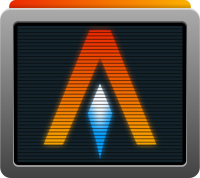
Alacritty ist ein in ![]() Rust geschriebener Terminalemulator der sich umfangreich konfigurieren lässt und viele moderne Funktionen unterstützt.
Rust geschriebener Terminalemulator der sich umfangreich konfigurieren lässt und viele moderne Funktionen unterstützt.
Installation
Das Programm ist als
alacritty
in extra
verfügbar, und kann von dort
mittels Pacman
installiert werden.
Konfiguration
Alacrity sucht in dieser Reihenfolge nach den Konfigurationsdateien. Die Konfiguration von Alacritty wird über ![]() TOML durchgeführt. Sobald eine der Dateien geändert wird, aktualisieren sich laufende Alacritty-Instanzen automatisch.
TOML durchgeführt. Sobald eine der Dateien geändert wird, aktualisieren sich laufende Alacritty-Instanzen automatisch.
$XDG_CONFIG_HOME/alacritty/alacritty.toml$XDG_CONFIG_HOME/alacritty.toml$HOME/.config/alacritty/alacritty.toml$HOME/.alacritty.toml
Aufgrund des hohen Konfigurationsumfangs sei an dieser Stelle nur auf einige Optionen eingegangen.
Fenstergröße und Schriftarten
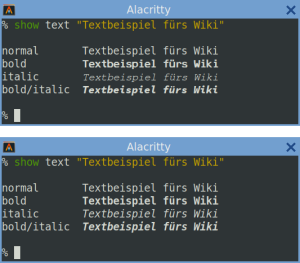
Oben: das komplexe Beispiel
Unten: die einfache Version
Die Schriftgröße lässt sich Temporär mittels Strg + +/− größer/kleiner machen, mittels Strg + 0 wird die Ursprungsgröße wieder hergestellt.
Die Standardschriftgröße lässt sich, wie die Schriftart, per Konfiguration setzen. Zusätzlich lassen sich auch diverse Schriftstile setzen. Die Schriften müssen nicht vom gleichen Typ sein, sollten aber Monospace-Schriftarten sein, da proportionale Schriften sehr hässlich gerendert werden.
$XDG_CONFIG_HOME/alacritty/alacritty.toml
[font]
size = 14
normal = { family = 'DejaVu Sans Mono', style = 'Regular' }
bold = { family = 'F25 Bank Printer', style = 'Bold' }
italic = { family = 'Nimbus Mono PS', style = 'Italic' }
bold_italic = { family = 'Source Code Pro Black', style = 'Italic' }
Wenn man es einheitlich haben will, kann man auch einfach nur eine einzelne Schriftart definieren, diese wird dann von Alacritty automatisch für die verschiedenen Stile erweitert.
$XDG_CONFIG_HOME/alacritty/alacritty.toml
[font]
size = 14
normal = { family = 'DejaVu Sans Mono' }
Die Schriftart muss für die verschiedenen Schriftstile ausgelegt sein, ansonsten wird sie unabhängig des angefragten Stils immer einheitlich dargestellt.
Terminalfarben
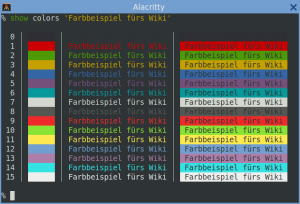
Die Farben die Alacritty zur Darstellung benutzen soll, lassen sich über drei abschnitte Konfigurieren
$XDG_CONFIG_HOME/alacritty/alacritty.toml
[colors.primary] foreground = '#d3d7cf' background = '#2e3436' [colors.normal] black = '#2e2e34' red = '#cc0000' green = '#4e9a06' yellow = '#c4a000' blue = '#3465a4' magenta = '#75507b' cyan = '#06989a' white = '#d3d7cf' [colors.bright] black = '#555753' red = '#ef2929' green = '#8ae234' yellow = '#fce94f' blue = '#729fcf' magenta = '#ad7fa8' cyan = '#34e2e2' white = '#eeeeec'
Mit diesem Set wird ein dunkles Theme basierend auf den Tango-Farben definiert.
Es besteht zudem die Möglichkeit, Themes separat von der Konfiguration zu erstellen, und dann zu importieren.
[general] import = [ "/pfad/zum/theme.toml" ]
Dateilinks öffnen (Hints)
Standardmäßig lassen sich in Alacritty nur Weblinks öffnen, diese Funktionalität lässt sich aber leicht konfigurierbar basierend auf regulären Ausdrücken durch so genannte „Hints“ auf beliebige Strings erweitern. Hierzu werden beliebig viele Abschnitte für die jeweilige Hint-Konfiguration hinzugefügt. Weblinks werden ohne weitere Konfiguration mittels Strg + ⇧ Shift und Mausklick links geöffnet.
$XDG_CONFIG_HOME/alacritty/alacritty.toml
[[hints.enabled]]
regex = "[^ ]+\\.jpe?g"
command = { program = "imv" }
mouse = { enabled = true, mods = "Control|Shift" }
[[hints.enabled]]
regex = "[^ ]+\\.(mp4|webm|mkv)"
command = { program = "mpv" }
mouse = { enabled = true, mods = "Control|Shift" }
Dieses Beispiel erfasst einers Strings die auf eine JPEG-Bilddatei hindeuten (.jpg oder .jpeg), und weist diesen das Programm imv, bzw mpv zu, sowie andererseits alle Strings die auf eine Videodatei mit den Endungen .mp4, .webm, oder .mkv hindeuten.
Durch die Konfiguration in mouse = {} lassen sich dadurch diese Dateien genau so wie Links öffnen. Alacritty übergibt dem angegebenen Programm automatisch den Kompletten aktuellen Pfad, sowie den String auf den der reguläre Ausdruck zutrifft.
Die regulären Ausdrücke sind dem beispielhaften Charakter geschuldet sehr kurz, und erfassen nur Zeichenketten, die am Zeilenanfang stehen oder mit einem Leerzeichen beginnen und auf die jeweilige angegebene Endung enden.